Die 9 besten Möglichkeiten, Dateien zwischen Android-Telefonen zu übertragen
Ein neues Android-Handy zu bekommen, ist aufregend und macht Spaß. Aber es bedeutet auch, dass die Nutzer/innen alle Daten von ihrem alten Gerät auf das neue übertragen müssen. Zum Glück ist das einfacher, als du denkst - vor allem, wenn du die richtigen Methoden dafür verwendest.
Um es Anfängern leichter zu machen, haben wir einige Top-Apps ausgewählt, die jeder nutzen kann, um Dateien zwischen Android-Handys zu übertragen. Lass es uns herausfinden!

Google Backup und Sync
Wenn du dich entscheidest, dein Android-Handy zu wechseln, musst du deine Daten vom alten Gerät auf das neue übertragen. Hier sind zwei Methoden, die du für allgemeine und spezielle Marken verwenden kannst.
Google Backup und Sync ist eine allgemeine Methode, die auf den meisten Android-Handys funktioniert. Wenn du dein neues Gerät einschaltest, musst du es einrichten und dabei auch deine E-Mail-Adresse angeben. Auf deinem alten Gerät musst du nur Google Backup and Sync aktivieren. Sobald du dein neues Android-Telefon einrichtest und dich mit deiner Gmail-Adresse anmeldest, wirst du gefragt, ob du die gesicherten Daten wiederherstellen möchtest. Du kannst die Erlaubnis erteilen und alle deine Android-Daten vom alten auf das neue Telefon übertragen.
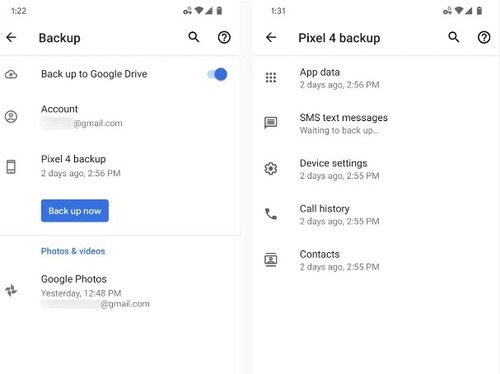
AirDroid Personal
Wenn du nach dem besten und effizientesten Weg suchst, um Daten von Android zu Android zu übertragen, dann ist AirDroid Personal dein idealer Begleiter. Mit Millionen von zufriedenen Nutzern bietet AirDroid ein 3-Schritte-Verfahren, um so viele Daten zwischen zwei Android-Handys zu übertragen, wie du willst. AirDroid ermöglicht es den Nutzern auch, Dateien über mehrere Plattformen hinweg zu übertragen, was seine Beliebtheit als Nummer 1-Tool für die Übertragung von Dateien von einem alten auf ein neues Android-Telefon unterstreicht.
Das Beste ist die Möglichkeit, Daten über die Fernübertragungsfunktion mit Freunden zu teilen, ohne dass es eine Formatbeschränkung gibt. Ganz abgesehen davon, dass es im Vergleich zu seinen Mitbewerbern zu einem benutzerfreundlichen Preis angeboten wird.
Schlüsselmerkmale von AirDroid Personal
- Übertrage unbegrenzt Dateien zwischen zwei Android-Geräten sowie zwischen verschiedenen Plattformen.
- Tausche Dateien in rasanter Geschwindigkeit aus, ohne die Qualität zu beeinträchtigen.
- Ermöglicht es dir, Dateien drahtlos zu übertragen.
- Du kannst Dateien mühelos an ein bestimmtes Gerät in der Nähe und an einen Freund aus der Ferne übertragen.
- Es gibt keine Obergrenze für die Dateigröße, wenn beide Geräte mit demselben Wi-Fi-Netzwerk verbunden sind.
Hier ist, wie man Dateien zwischen Android-Geräten mit AirDroid überträgt
Schritt 1: Installiere AirDroid Personal auf deinen beiden Android-Geräten und melde dich mit demselben AirDroid-Konto an.
Schritt 2: Tippe auf deinem alten Android-Gerät auf das Übertragen-Symbol im linken Reiter und wähle dein neues Android-Gerät aus der Geräteliste aus.
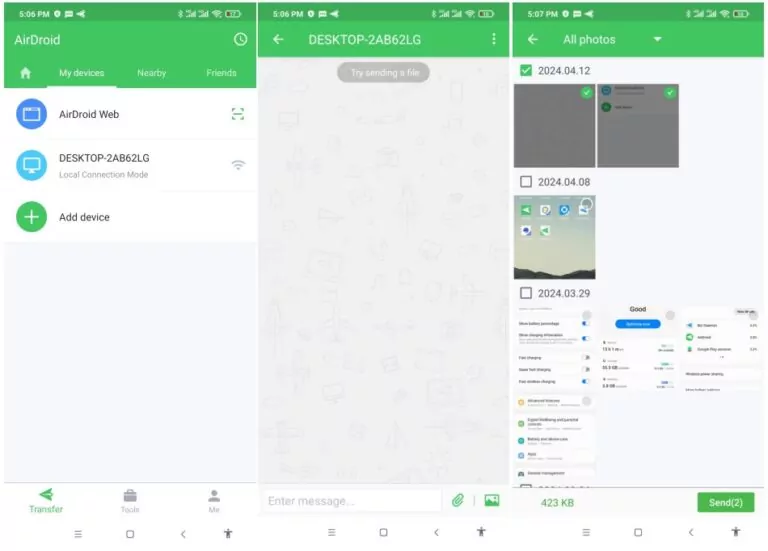
Schritt 3: Sobald die Telefone drahtlos verbunden sind, kannst du ganz einfach alle gewünschten Dateien übertragen.
Smart Switch
Einige Handymarken verwenden das Android-Betriebssystem, maskieren es aber mit ihrer eigenen Benutzeroberfläche, um ein besseres Erlebnis zu bieten. Bei diesen Geräten kann Google Backup and Sync auch verwendet werden, um Dateien von alten auf neue Android-Handys zu übertragen.
Allerdings gibt es in Android-Geräten bestimmter Marken spezielle integrierte Apps und Funktionen, um das neue Android-Gerät mit dem alten einzurichten. Samsung, OnePLus usw. sind die gängigen Marken, die den Nutzern spezielle Funktionen wie Samsung Smart Switch und OnePlus Smart Switch bieten.
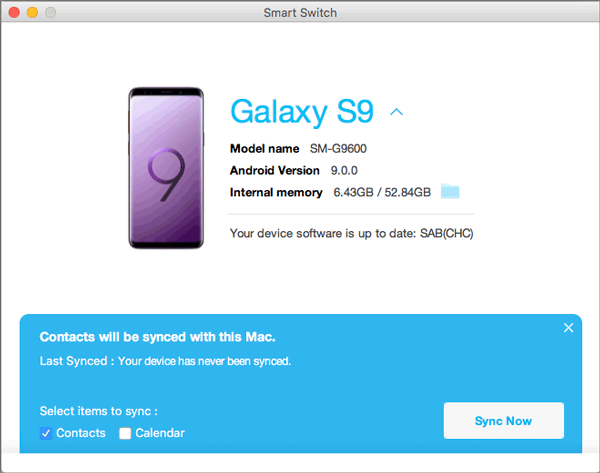
Diese Lösungen ermöglichen es dir, alles von deinem alten Handy auf dein neues zu übertragen. Du kannst einfache Schritte für dein Gerät befolgen und deine Daten vom alten Android auf das neue Android übertragen. Zu den üblicherweise übertragbaren Dateien gehören Nachrichten, Notizen, Kalender, Dateien usw.
Xender
Mit über 100 Millionen Installationen im Google Play Store ist Xender eine erstklassige App, die alle deine Anforderungen an die Datenübertragung erfüllt. Alles, was du tun musst, ist, deine Android-Geräte über Hotspot zu verbinden und jede Datei schnell zu teilen. Das Beste an diesem Programm ist die Fähigkeit, vier Geräte gleichzeitig zu verbinden und Daten über verschiedene Plattformen hinweg zu übertragen.
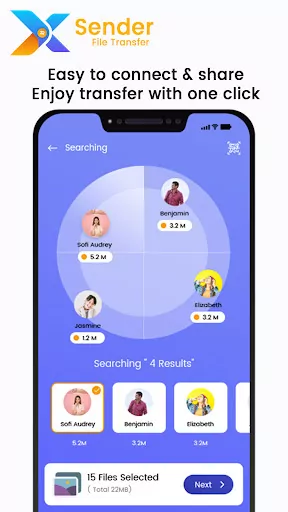
Schlüsselmerkmale
- Übertrage Dateien zwischen Geräten, ohne die Qualität zu verlieren
- Video in Audio umwandeln
- Eingebauter Social Media Downloader
- Plattformübergreifende Unterstützung
Pros
- Schnellübertragung
- Übertrage alle Dateitypen, einschließlich Musik
Nachteile
- Der Scanvorgang dauert zu lange
- Viele Nutzer beschweren sich, dass Android File Transfer Telefone nicht erkennt.
Android Transfer
Wenn du Dateien von einem Android-Telefon auf ein Android-Tablet übertragen willst, ohne eine App eines Drittanbieters zu verwenden, kannst du diese Methode anwenden. Für diese Methode brauchst du ein USB-Kabel, um deine Android-Geräte mit einem PC zu verbinden. Allerdings kannst du mit dieser Methode nicht alle Daten übertragen, aber es ist eine praktische Wahl, um Musik, Fotos und Videos zu teilen.
Pros
- Schnell, einfach und kostenlos
- Nicht nötig, irgendwelche Apps oder Software zu installieren
Nachteile
- Es ist ein zeitaufwändiges Verfahren
- Am besten wäre es, wenn du einen PC hättest, um Dateien auszutauschen
Textanleitung
Erfahre, wie du diese Methode umsetzt:
Schritt 1: Verbinde dein altes Gerät über ein USB-Kabel mit einem PC.
Schritt 2: Tippe auf deinem Android-Telefon auf die Benachrichtigung "Dieses Gerät über USB laden" und wähle unter Dateiübertragung "USB verwenden für".
Schritt 3: Öffne dann den Datei-Explorer auf deinem Computer, klicke auf der linken Registerkarte auf dein Telefon und kopiere die Dateien in einen beliebigen Ordner auf deinem PC.
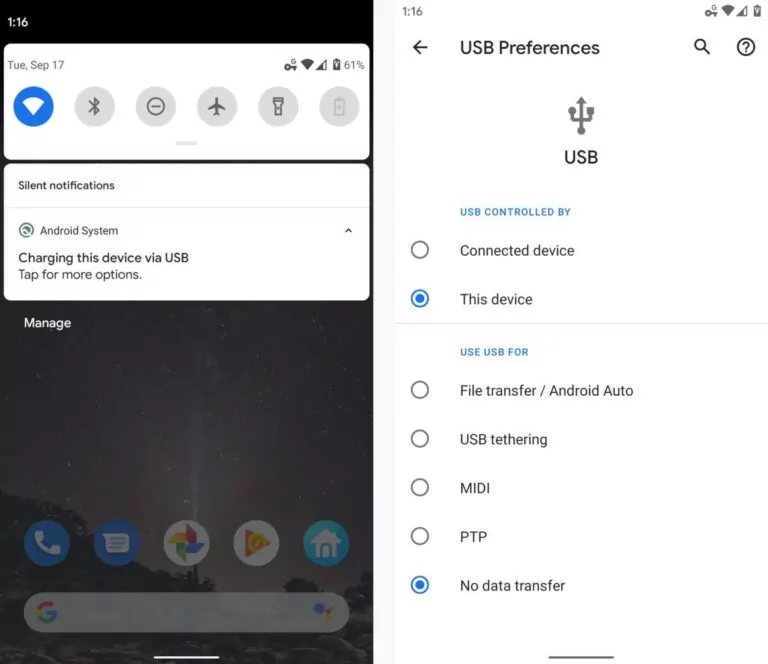
Schritt 4: Entferne dieses Gerät und schließe das neue Telefon an, wenn die Dateien übertragen sind.
Schritt 5: Wiederhole Schritt 2, um auf den internen Speicher deines Telefons zuzugreifen und kopiere die Dateien von deinem PC auf dein neues Telefon.
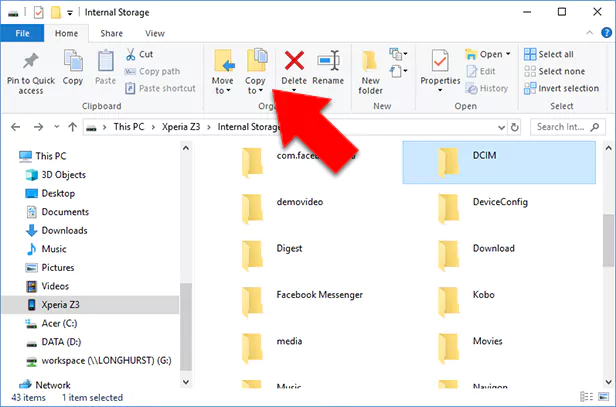
Send Anywhere
Wie der Name schon sagt, ist Send Anywhere eine leistungsstarke Anwendung, um Dateien zwischen zwei beliebigen Android-Geräten auszutauschen. Der Clou ist die Möglichkeit, Dateien gleichzeitig an mehrere Personen mit maximalem Schutz zu senden. Das Unternehmen behauptet, eine 256-Bit-Verschlüsselung zu verwenden, um die Privatsphäre und die Datensicherheit der Nutzer zu gewährleisten.
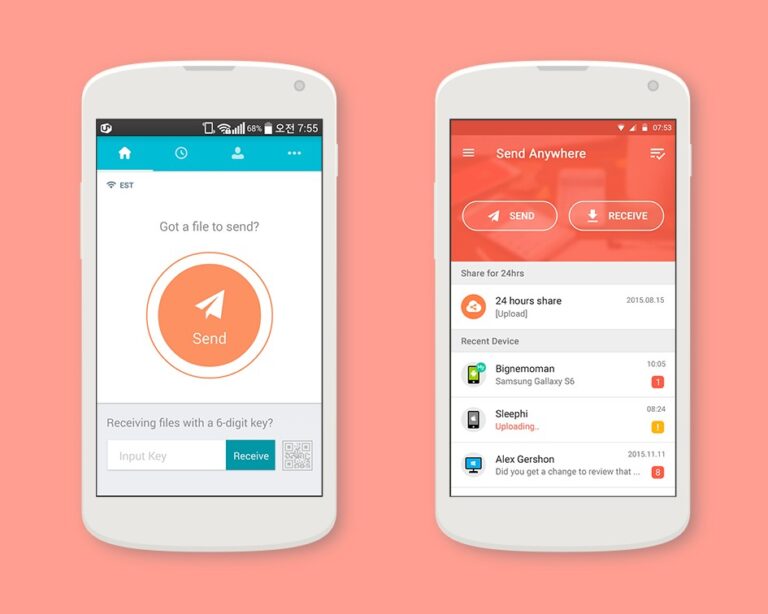
Schlüsselmerkmale
- Versende Daten ohne Wi-Fi oder mobile Daten mit Wi-Fi Direct.
- Übertrage Dateien auf ein bestimmtes Gerät
- Sende Daten an mehrere Personen gleichzeitig
- Angebot von Cloud-Speicher zum Speichern deiner Daten
Pros
- Keine Obergrenze für die Datenübertragung
- Leistungsfähige 256-Bit-Verschlüsselung
- Die Datenqualität wird nicht beeinträchtigt
Nachteile
- Zu langsam beim Teilen großer Dateien
- Stürzt oft während des Prozesses ab
Textanleitung
Hier ist, wie du dieses Programm benutzt:
Schritt 1: Nach der Installation startest du Send Anywhere.
Schritt 2: Tippe im Hauptmenü auf Senden, suche die zu versendenden Dateien und tippe erneut auf Senden.
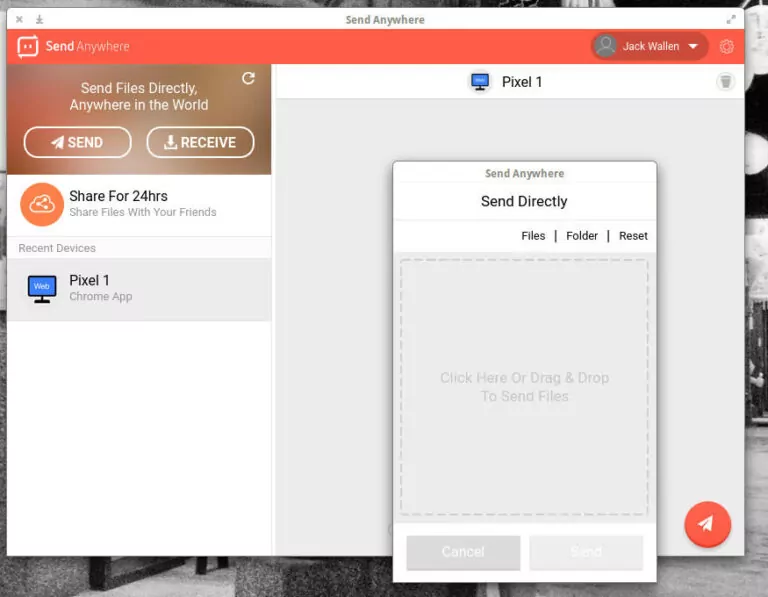
Schritt 3: Du wirst einen sechsstelligen Code sehen. Gib diesen Code an den Empfänger weiter, der daraufhin die Option "Empfangen" in der App aufruft. Gib einfach den Code ein, um die Dateien zu erhalten.
Bluetooth
Eine der einfachsten Methoden, um Dateien zwischen zwei Android-Geräten auszutauschen, ist Bluetooth. Diese Funktion ist in jedem Android-Telefon eingebaut und kann von jedem kostenlos genutzt werden. Allerdings ist die Übertragung von Dateien zwischen Android-Telefonen und Bluetooth sehr langsam, daher ist es eine bessere Option für die Übertragung kleinerer Dateien. Die Übertragung von ein paar Fotos oder Videos aus der Galerie sollte zum Beispiel kein Problem sein.
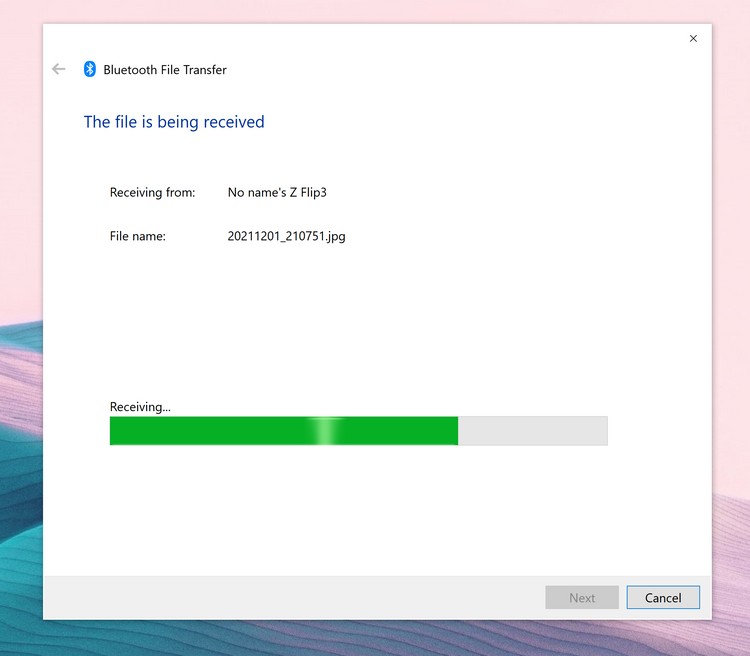
Nearby Share
Nearby Share ist eine eingebaute Funktion in Android-Telefonen, um Daten zwischen Geräten in unmittelbarer Nähe zu übertragen. Die App wurde von Google entwickelt und ist ein sehr praktisches Hilfsmittel für Android-Nutzer. Die Technologie, die hinter Nearby Share steckt, ist Bluetooth und WiFi.
Mit der Funktion Nearby Share kannst du Fotos, Videos, Dokumente, Weblinks, Musik usw. übertragen. Du kannst die Funktion auch nutzen, um Anwendungen von einem Android-Telefon auf ein anderes zu übertragen. Allerdings sollten sich beide Android-Geräte für die Datenübertragung in der Nähe befinden.
NFC
Die Verwendung von NFC oder Near Field Communication ist eine weitere einfache Möglichkeit, Daten von einem alten Android-Handy auf ein neues zu übertragen. Diese Methode ist besonders nützlich, um größere Dateien schnell zu übertragen. Beachte, dass der Prozess ziemlich kompliziert und langwierig ist, vor allem für Anfänger.
Außerdem unterstützen nicht viele Android-Handys die NFC-Funktion. Aber auf jeden Fall ist es eine praktische Möglichkeit, Android-Daten zu teilen.
FAQs
Im Folgenden findest du einige häufig gestellte Fragen zum Thema Wie man Dateien drahtlos von Android zu Android überträgt.
Schlusswort
Das Senden von Dateien von einem alten Android-Telefon auf ein neues war im Jahr 2023 noch nie so einfach. Mit den oben genannten Apps kannst du mühelos Daten zwischen zwei Android-Handys übertragen. Aber wenn du nach dem schnellsten Weg suchst, Dateien zwischen Android-Telefonen zu übertragen, dann ist AirDroid Personal die beste Wahl. Alle bekannten Tech-Websites empfehlen, Daten zwischen zwei Geräten ohne USB-Kabel zu übertragen. Du kannst gerne Fragen stellen.

verwalten & übertragen





Antwort schreiben.